效果图

Step 01 导入素材
打开图像素材并复制一层,右键转换为智能对象。

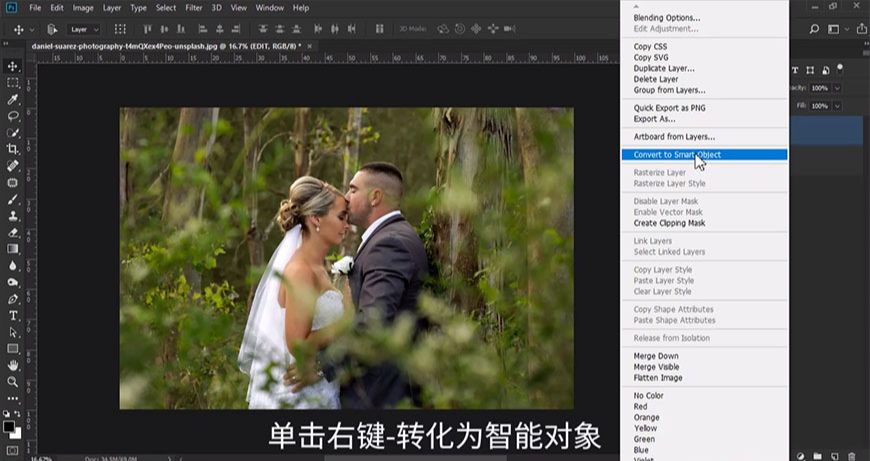
Step 02 基本调色
打开Camera Raw滤镜,对基本栏的各项数值进行调整。
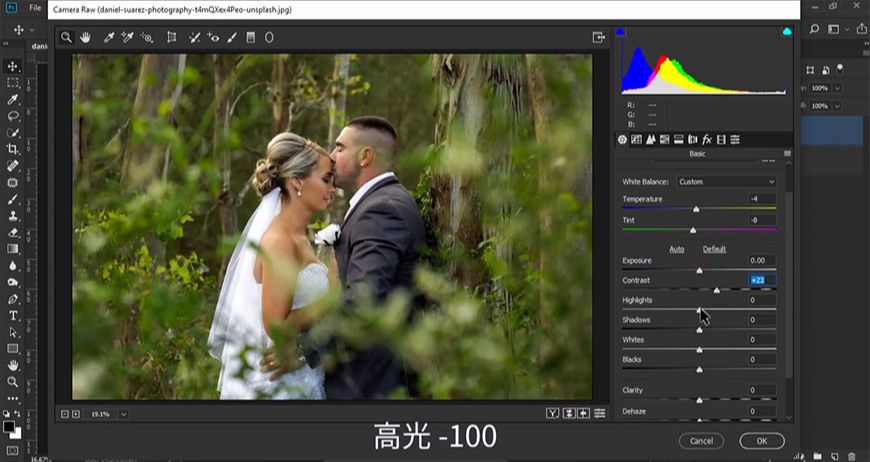
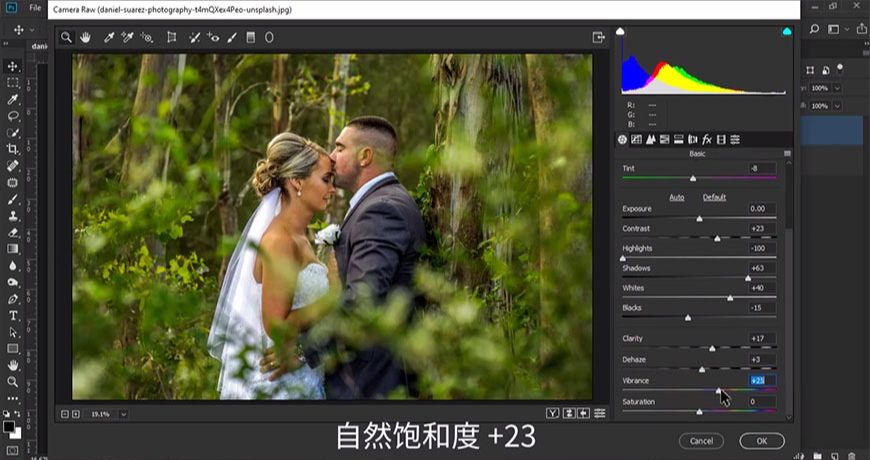
Step 03 色调曲线
对“色调曲线”栏的锚点进行拖拽。
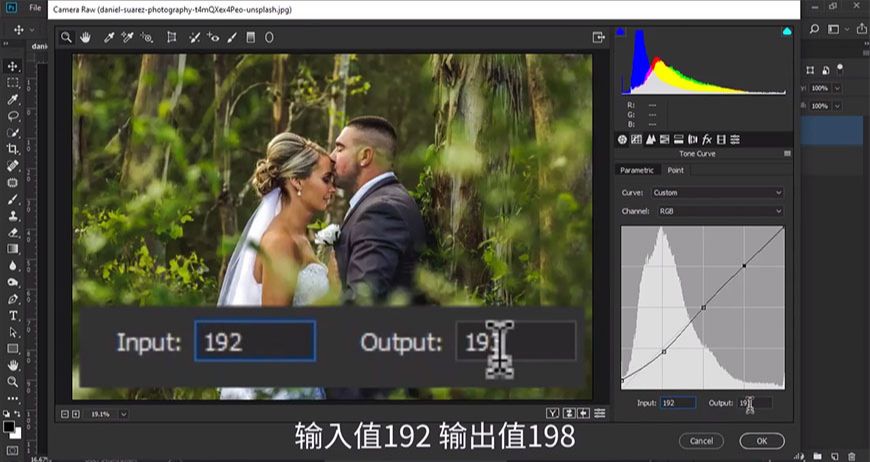
Step 04 HSL调整
在“HSL调整”栏目下,对色相、饱和度、明亮度三个板块的数值进行依次调整。
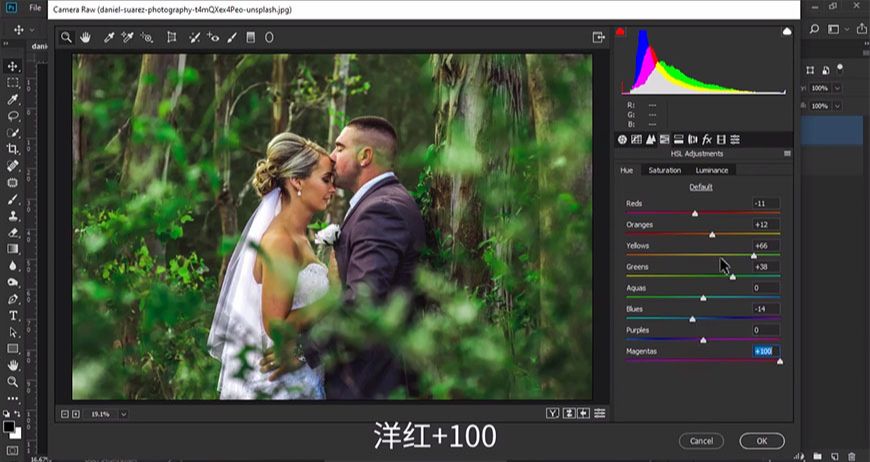
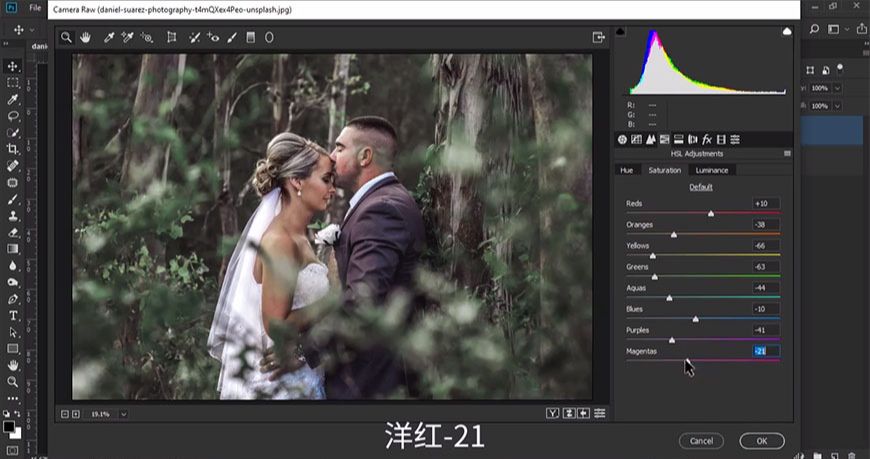
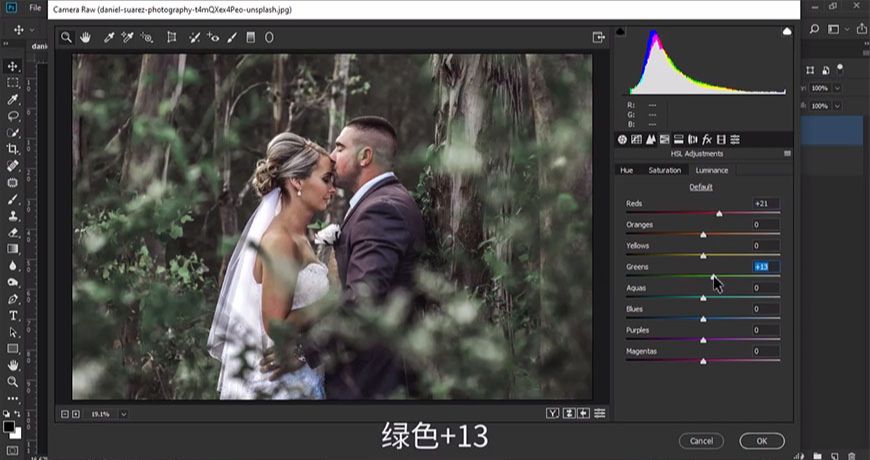
Step 05 保存预制
通过“存储设置-存储”的方式,对调色过程进行保存,方便未来快速调用。

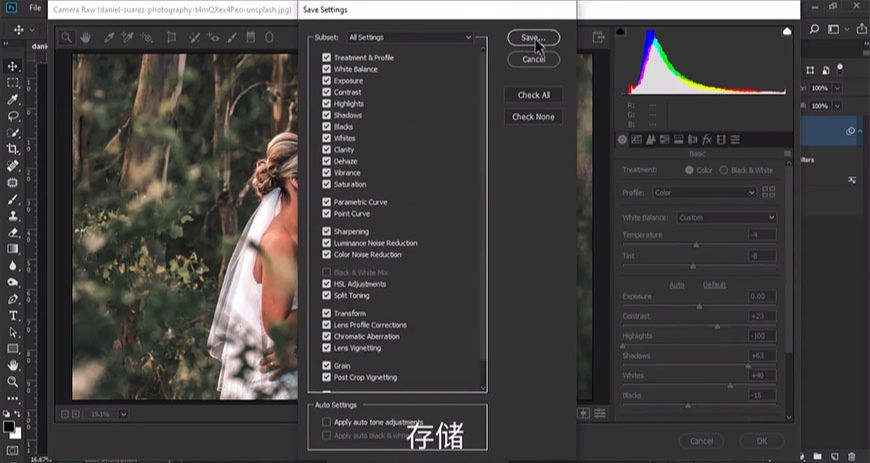
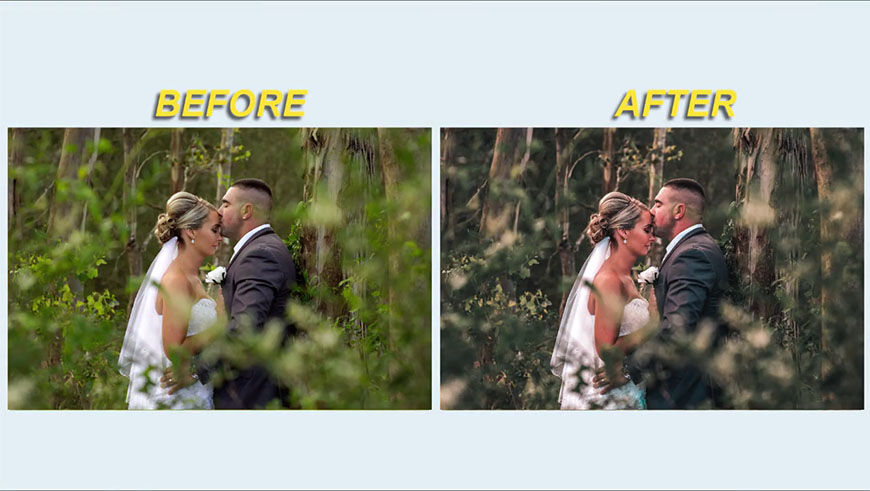

PS怎么修婚纱照相关文章:
无相关信息扫一扫手机观看!

最新更新的教程榜单
- photoshop做立体铁铬字03-08
- ps制作字体雪花效果03-08
- ps需要win10或者更高版本得以运行03-08
- adobe03-08
- ps怎么撤销的三种方法和ps撤销快捷键以及连03-08
- ps神经滤镜放哪里03-08
- Photoshopcs6和cc有什么差别,哪个好用,新手03-08
- ps怎么给文字加纹理03-08
- ps怎么修图基本步骤03-08
- adobephotoshop是什么意思03-08











